Bài viết của khách này được viết bởi Paige Eissinger từ Blog Tiện ích Không chính thức của Google
Tôi có thể nhớ lại khi vấn đề lớn về Firefox và IE là Firefox có TABBED BROWSING. Và điều gì là tuyệt vời về điều đó? Nếu bạn là kiểu người lướt ván mà tôi thích mở nhiều trang web cùng một lúc, thì việc phải sử dụng nút quay lại hoặc nhấp qua các cửa sổ đang mở để đi từ trang này sang trang khác là một điều rất khó chịu. Tôi phát hiện ra trong một lớp đào tạo về HTML rằng Opera luôn duyệt web theo thẻ. Này, tôi thậm chí đã sử dụng Opera trước khi thử Firefox, chỉ vì người hướng dẫn của tôi nói rằng nó đã duyệt theo tab (và tải nhanh).
Điều này có liên quan gì với iGoogle? Mọi điều. Nếu bạn có trang iGoogle của riêng mình và bạn thực sự nên làm như vậy, thì bạn biết bạn dễ bị choáng ngợp với các tiện ích trên trang của mình như thế nào, giống như bạn dễ bị choáng ngợp với quá nhiều trang web đang mở. Một lần nữa, các tab ở đây để tiết kiệm thời gian, hoặc ít nhất là giảm quá tải tiện ích, bằng cách cung cấp cho bạn tùy chọn đặt các tiện ích của mình trên các trang khác nhau thay vì tất cả ở một nơi. Tab hoạt động như một mục lục liệt kê tên của mỗi trang (tiêu đề của tab) và các tiện ích có trên trang đó.
Trong trường hợp bạn không biết, iGoogle là trang chủ được cá nhân hóa của Google. Nó cho phép bạn lấy nội dung yêu thích của mình từ khắp nơi trên web và sắp xếp tất cả ở một nơi. Bạn có thể dùng thử tại http://www.google.com.vn/ig
Nếu bạn nhìn vào phía bên trái của trang iGoogle của mình, bạn sẽ nhận thấy một tab có nhãn “Trang chủ” và có các liên kết bên dưới mở từng tiện ích bạn có trên trang chủ của mình. Dưới đây là giao diện của tab Trang chủ trên trang chủ iGoogle:

Bạn có thể phân loại các tiện ích của mình bằng cách thêm một tab. Giả sử bạn muốn đặt tất cả các tiện ích năng suất như lịch, e-mail và danh sách việc cần làm trên một trang. Để thêm tab mới đầu tiên của bạn, hãy nhấp vào mũi tên ở bên phải Trang chủ trên tab Trang chủ và chọn “Thêm tab” từ trình đơn thả xuống và mở cửa sổ hộp thoại “Thêm tab”.

Nếu bạn đã sử dụng Google trước đây (và chưa từng sử dụng), bạn sẽ quen với tùy chọn "Tôi cảm thấy may mắn". Nếu bạn biết mình muốn thêm loại tab nào nhưng không chắc nên đặt những tiện ích nào trên trang, hãy để iGoogle làm điều đó cho bạn. Chỉ cần nhập một cụm từ tìm kiếm, nhấp vào hộp bên cạnh “Tôi cảm thấy may mắn…” và giống như một điều kỳ diệu, bạn đã có một tab mới với các tiện ích tuyệt vời.
Các tab không chỉ là một cách tuyệt vời để đánh bại tình trạng quá tải của tiện ích bằng cách đặt các tiện ích của bạn trên các trang khác nhau, chúng còn giúp bạn dễ dàng điều hướng đến tiện ích mà bạn muốn sử dụng bằng cách nhấp vào tab (trang) có chứa tiện ích hoặc nhấp vào tên của từng tiện ích được liệt kê trên tab để mở trang tiện ích. Khi bạn đã tạo một tab mới, bạn có thể tạo thêm tab bằng cách nhấp vào mũi tên ở bên phải của tab hiện đang mở. Bạn cũng có thể thêm và xóa các tiện ích, thay đổi chủ đề của các trang iGoogle của mình và thậm chí thay đổi bố cục của trang bằng cách nhấp vào “Chỉnh sửa tab này” để mở cửa sổ hộp thoại Tùy chọn.
Nếu bạn cho rằng ai đó có thể thích các tab của mình, bạn có thể gửi các tab đó cho họ bằng cách chọn tùy chọn Chia sẻ tab này từ menu thả xuống ở bên phải của tab bạn muốn chia sẻ (giống như tab bạn đã sử dụng để Thêm Tab). Tùy chọn này cho phép bạn chia sẻ một số hoặc tất cả các tiện ích trên trang được gắn thẻ với những người khác. Chỉ cần chọn hộp bên cạnh mỗi tiện ích bạn muốn chia sẻ và nhập địa chỉ email của những người bạn muốn chia sẻ. Hãy chắc chắn rằng bạn gửi kèm một thông báo cho họ biết các tiện ích đã giúp bạn như thế nào! Bạn cũng có thể nhận được bản sao của email bạn gửi bằng cách chọn tùy chọn “Gửi cho tôi bản sao…”.
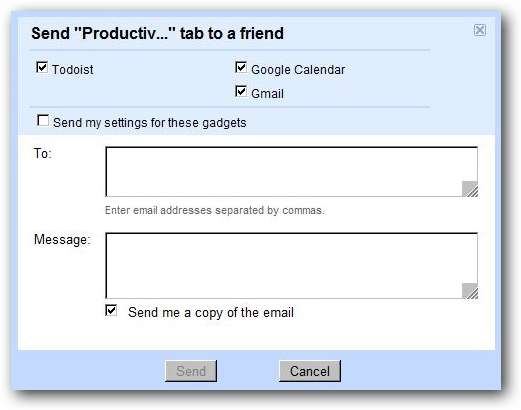
Bạn có thể muốn thêm loại tab nào ngoài tab Trang chủ của mình? Trên trang iGoogle cá nhân của riêng tôi, tôi có các tab Công cụ năng suất, Tin tức, Nhạc và Danh bạ.
Tôi làm việc tại nhà và đó là một thách thức thực sự để quản lý thời gian của tôi một cách hiệu quả, đặc biệt là khi những con mèo của tôi, Trillian và Puff, đang giả vờ ngủ trưa trên bàn làm việc của tôi. Tôi nói giả vờ vì họ không gặp vấn đề gì khi đưa tay ra trước để nhắc tôi rằng họ đang ở đó. Có Gmail, Lịch Google và Danh sách việc cần làm ngay trước mặt tôi giúp tôi luôn đi đúng hướng. tôi sử dụng Todoist tiện ích từ Amir Salifendic để liệt kê các nhiệm vụ của tôi và đánh dấu chúng.
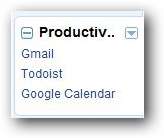
Xem các tiện ích Năng suất trên Trang chủ iGoogle của BẠN
Tôi cũng thích cập nhật tin tức, vì vậy tôi có một trang theo thẻ chứa các nguồn tin tức yêu thích của tôi. Tôi luôn kiểm tra Google Reader điều đầu tiên. Các tiện ích tin tức yêu thích khác bao gồm NPR và USAToday. Tôi cũng thích cập nhật tin tức công nghệ và giải trí nên tôi có các tiện ích dành cho Tin tức công nghệ hàng đầu của PC World và Yahoo Entertainment News.
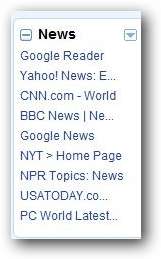
Xem các tiện ích Tin tức trên Trang chủ iGoogle của BẠN
Âm nhạc là một phần lớn trong cuộc sống của tôi. Tôi chơi guitar bass ở Người tự trông trẻ đó , một ban nhạc blues mà tôi bắt đầu với người chồng chơi guitar của tôi, Rick, vì vậy tất nhiên tôi phải có một trang âm nhạc theo tab. Chúng tôi liên tục tìm kiếm lời bài hát trực tuyến và tiện ích Tìm kiếm lời bài hát có sẵn ngay trong iGoogle giúp việc này dễ dàng hơn rất nhiều. Tôi cũng thích xem các video nhạc mới nhất nên tôi cũng có các tiện ích You Tube và Yahoo Music Video trên trang Âm nhạc của mình.
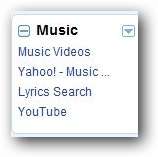
Xem các tiện ích Âm nhạc trên Trang chủ iGoogle của BẠN
Vì tôi muốn theo kịp bạn bè, đồng nghiệp và gia đình, tôi đã tạo một tab cho Danh bạ. Tôi đã sử dụng tùy chọn “Tôi cảm thấy may mắn…” để tạo một cách kỳ diệu trang liên hệ đã có sẵn các tiện ích. Giờ đây, tôi có thể thấy các liên hệ Gmail (tiện ích Gmail Contact Manager), các liên hệ trên GoogleTalk (tiện ích GoogleTalk) và thậm chí cả bạn bè trên Twitter của tôi trên một trang!
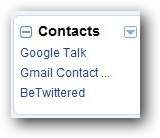
Xem các tiện ích Danh bạ trên Trang chủ iGoogle của BẠN
Tôi muốn nghĩ rằng giờ đây tôi sẽ có tổ chức hơn nhiều khi tôi đã thêm các tab vào trang iGoogle của mình nhưng điều đó có nghĩa là tôi cũng sẽ phải bỏ qua những điểm nhỏ đó khi chúng tiếp cận với sự chú ý của tôi. Hmmmmm, tôi tự hỏi liệu có tiện ích nào tôi có thể thêm vào để giải trí cho các cô gái không?
Kiểm tra Blog Tiện ích Không chính thức của Google để tìm các tiện ích tốt nhất cho trang iGoogle của BẠN. Bạn thậm chí có thể nhận được nguồn cấp dữ liệu tiện ích hàng ngày với Tiện ích trong ngày tiện ích!







